
Revit 所有的平、立、剖面、三维视图及图纸等都可以导出为DWG 等CAD 格式图形,而且导出后的图层、线型、颜色等可以根据需要在Revit中自行设置。
还是以独栋别墅为例:
首先,打开要导出的视图,如在项目浏览器中展开“图纸(全部)”项,双击图纸名称“建施-101-二层平面图三层平面图”,打开图纸。
然后单击菜单栏“文件”“导出”“CAD格式”“DNG文件”命令,打开“导出CAD格式”对话框,按图示内容设置(如图4-23所示)。
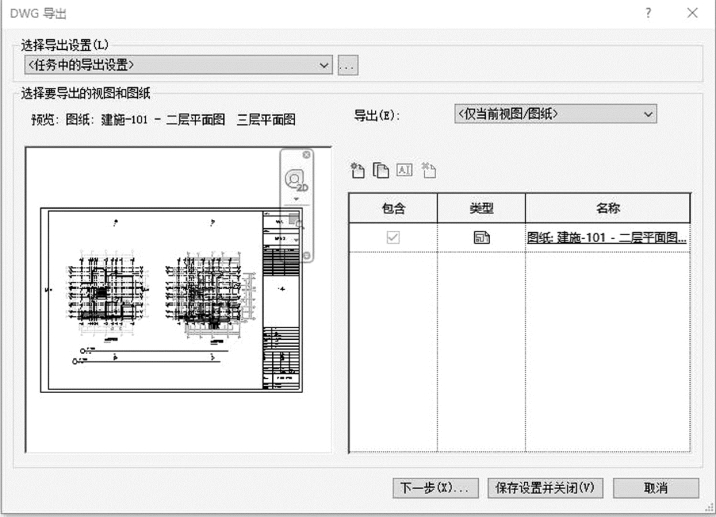
图4-23 DWG导出设置
下一步,点击图4-23 中红框中的“…”按钮,打开“修改DWG/DXF 导出设置”对话框(如图4-24、图4-25所示),进行相关修改后点击“确定”。
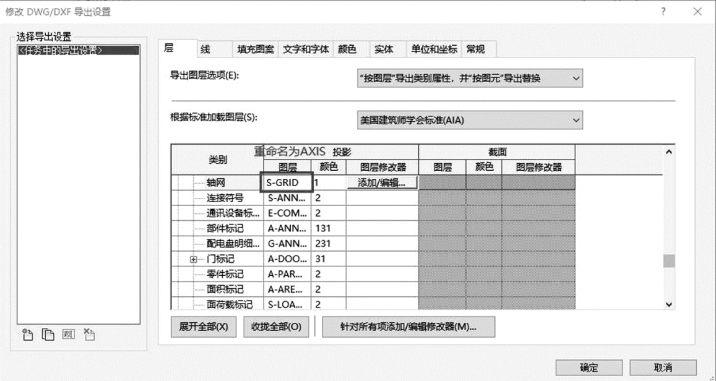 (www.daowen.com)
(www.daowen.com)
图4-24 修改轴网导出设置
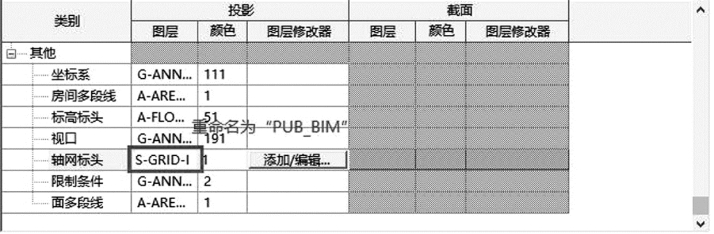
图4-25 修改轴网标头导出设置
设置更改说明:
首先,“导出图层”对话框中的图层名称对应的是AutoCAD里的图层名称。以轴网图层的设置为例,向下拖拽,找到“轴网”,默认情况下轴网和轴网标头的图层名称均为“S-GRID”。因此,导出后,轴网和轴网标头均位于图层“S-GRID”上,无法分别控制线型和可见性等属性。
其次,单击“轴网”图层名称“S-GRID”输入新名称“AXIS”单击“轴网标头”图层名称S GRIDIDI”输入新名称“PUB BIM”这样,导出的DWC 文件,轴网在“AXIS图层上,而轴网标头”在“PUB BIM”图层上,会更符合我们的绘图习惯。
最后,“导出图层对话框”对话框中的颜色ID对应AutoCAD里的图层颜色,如颜色ID设为“7”导出的DWG图纸中该图层为白色。
在“导出CAD格式”对话框,点击“下一步”,在弹出的对话框上部“保存于”下拉列表中设置保存路径,单击“文件类型”后的下拉箭头,从下拉列表选择相应CAD格式文件的版本,在“文件名/前缀”后输入文件名称,点击“确定”,完成DWG文件导出设置。
免责声明:以上内容源自网络,版权归原作者所有,如有侵犯您的原创版权请告知,我们将尽快删除相关内容。






